Suggerimenti per aggiungere collegamenti Nofollow nei menu di navigazione di WordPress
Pubblicato: 2022-03-25Ad un certo punto, potresti decidere di voler aggiungere link nofollow nei menu di navigazione di WordPress. Tuttavia, prima di farlo, è importante capire cosa sono i link follow e cosa sono i link nofollow e in che modo il loro utilizzo può avvantaggiare il tuo sito web . Questo è esattamente ciò che spiegheremo ulteriormente in questo post e, si spera, rendi questo compito il più semplice e facile possibile per te. Naturalmente, il modo più semplice per mantenere il tuo sito web in ottima forma è entrare in contatto con il team di WP Full Care. Garantiranno che il tuo sito web funzioni senza intoppi mentre puoi concentrarti sul miglioramento di altri aspetti della tua attività.
Nessun link follow vs follow
Per comprendere appieno cosa sono i link follow e no follow e come aggiungere link nofollow in WordPress, devi prima imparare come funzionano la maggior parte dei link nel regno della SEO . Quello che succede è quando una pagina di un sito web riceve un collegamento in entrata (un collegamento ipertestuale che punta a quella pagina), quella pagina ottiene un piccolo aumento SEO.

Google (e molti altri motori di ricerca) prende nota di questi punti e tiene traccia di quanti link in entrata ottiene una pagina specifica e da quali siti web. Secondo la loro logica, più persone si collegano a una determinata pagina Web, migliore è la qualità della pagina. Poiché Google vuole fornire i migliori risultati agli utenti dei motori di ricerca, daranno la preferenza a quella pagina. In effetti, Google ha creato una metrica basata sui punti di collegamento: PageRank e più è affidabile il sito Web che pubblica il tuo collegamento, più punti otterrà .
Quindi cosa sono esattamente i link di follow? I link follow sono quei link che contano come punti e che ti aiutano a migliorare il page rank e ottenere un posto più alto nella pagina dei risultati dei motori di ricerca (SERP).
D'altra parte, abbiamo i link nofollow che sono stati introdotti nel 2005 per combattere lo spam e migliorare la qualità delle SERP. Anche se i link nofollow non hanno un aspetto diverso per seguire i link ai tuoi lettori, hanno un attributo extra nell'HTML. Questo attributo consente ai motori di ricerca di sapere come trattare i link. Fondamentalmente, dice ai motori di ricerca di non seguire il collegamento e di non lasciare che influenzi i risultati delle pagine dei motori di ricerca.
Perché aggiungere link nofollow in WordPress?
Ti starai chiedendo perché preoccuparsi di aggiungere link nofollow quando non danno alcun valore SEO? Anche se non migliorano la SEO, aiutano i motori di ricerca a creare pagine di risultati di ricerca composte da risultati organici e annunci . Ciò significa che i risultati organici più elevati provengono dai siti Web affidabili più popolari, non da quelli che hanno pagato di più per i collegamenti.
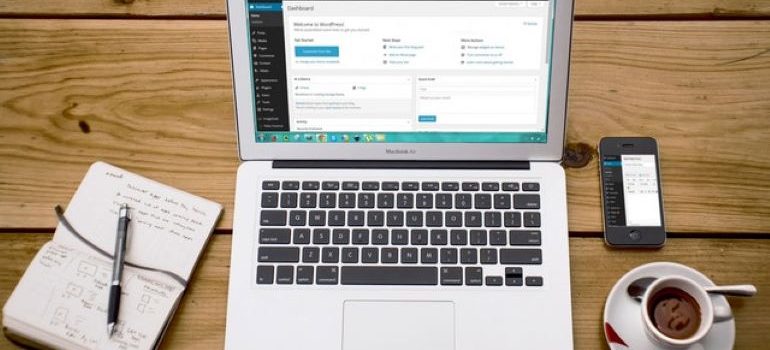
Quindi, quando aggiungere un attributo nofollow al collegamento? Ecco gli scenari più comuni:
- Link a pagamento
- Commenti
- Forum
- "Contenuto non attendibile"
Come aggiungere link nofollow nei menu di navigazione di WordPress?
Ora che sai perché e quando è consigliato utilizzare i link nofollow, ti faremo conoscere due metodi per aggiungere link nofollow nei menu di navigazione di WordPress. È più facile di quanto pensi, anche se sei un principiante.
#1 Aggiungi link nofollow usando l'editor di menu di WordPress
Il primo metodo che spiegheremo è l'aggiunta di collegamenti nofollow utilizzando l'editor di menu di WordPress. Per prima cosa, vai alla tua area di amministrazione di WordPress, fai clic su "Aspetto" quindi "Menu" . Il passaggio successivo consiste nell'aggiungere il collegamento esterno al menu di navigazione di WordPress. Il processo è lo stesso dell'aggiunta di eventuali collegamenti personalizzati.

Per fare ciò, fai clic sulla scheda "Link personalizzati" e sarai in grado di vedere le opzioni URL e Link Text in cui dovresti inserire le informazioni relative al sito Web a cui ti stai collegando. Successivamente, fai clic sul pulsante "Aggiungi al menu" e aggiungerai correttamente questo collegamento alla colonna "Struttura del menu" .
Poiché si desidera aggiungere l'attributo nofollow al collegamento, il passaggio successivo consiste nel fare clic sulla freccia in basso situata a destra della voce di menu. Questo ti mostrerà tutte le informazioni rilevanti sul link esterno che hai appena aggiunto. Tuttavia, avrai bisogno delle opzioni Link Target e Link Relationship . Nel caso in cui non li vedi, dovrai aggiungerli manualmente. È molto semplice: fai clic sul pulsante "Opzioni schermo" (nell'angolo in alto a destra). Seleziona semplicemente le caselle accanto ai campi che desideri visualizzare e il gioco è fatto.
Poiché ora sarai in grado di vedere queste due nuove opzioni, inserisci semplicemente nofollow nel campo della relazione di collegamento. Puoi anche fare clic sulla casella di controllo "Apri collegamento in una nuova scheda" in quanto ciò ti aiuterà a migliorare il coinvolgimento. Inoltre, impedirà ai visitatori di lasciare il tuo sito web.
Non dimenticare di fare clic sul pulsante "Salva menu" e il gioco è fatto. Ora puoi visualizzare in anteprima il tuo sito e testare i tuoi nuovi link nofollow nel menu di navigazione. Puoi anche controllare il link e confermare se l'attributo nofollow è stato aggiunto.
#2 Aggiungi link nofollow usando l'editor di temi di WordPress
Prima di tutto, tieni presente che questo metodo è disponibile solo se stai utilizzando WordPress 5.9 o versioni successive. Inoltre, devi avere un loro che supporti il nuovo editor di temi di WordPress. In tal caso, ora sarai in grado di fare clic su "Aspetto" e quindi scegliere "Editor" anziché "Menu" come nel primo metodo che abbiamo spiegato.
L'aggiunta di un nuovo collegamento alla navigazione many è ora leggermente diversa da prima. Sul lato sinistro vedrai il blocco Link personalizzato che potrai trascinare semplicemente nel menu di navigazione. Sarai in grado di incollare l'URL desiderato e persino aggiungere l'opzione "Apri in una nuova scheda" nello stesso posto. Dopo aver fatto clic sull'icona Invia, salverai correttamente le modifiche apportate. Per rinominare l'URL visualizzato nel menu di navigazione, è sufficiente iniziare a digitare.
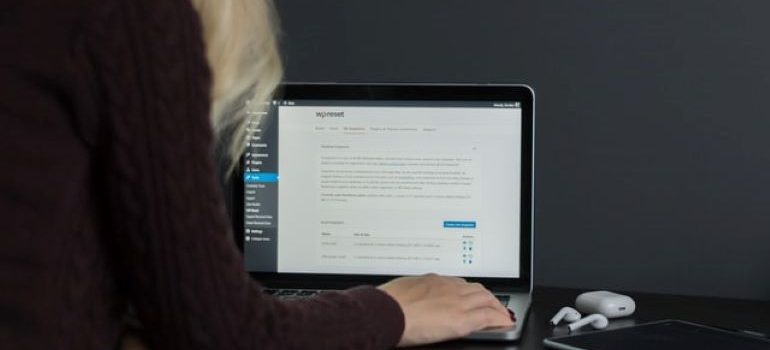
Il passaggio successivo consiste nell'aggiungere l'attributo nofollow. Assicurati di fare clic sulla voce di menu che desideri e ti verrà presentata una barra degli strumenti. Quando fai clic sull'icona del collegamento al suo interno, vedrai un riquadro delle impostazioni alla tua destra. Lì vedrai il campo della relazione di collegamento in cui dovresti semplicemente digitare nofollow . Fai clic su Salva e aggiungerai correttamente un collegamento nofollow al tuo menu di navigazione.
Pensieri finali
Ci auguriamo che il nostro articolo ti abbia aiutato a capire perché e come aggiungere link nofollow nei menu di navigazione di WordPress. Come puoi vedere, è molto semplice e anche se sei un principiante di WordPress, lo farai facilmente al primo tentativo. Per tutto il resto, consigliamo vivamente di assumere professionisti rispettabili con una vasta esperienza nella manutenzione di siti Web WordPress. Se dai al tuo sito web il supporto di cui ha bisogno, ti assicurerai che anche la tua attività funzioni nel migliore dei modi!
